Compile su aplicación para Android en la nube con Visual Studio App Center
Siga estos pasos para configurar su canalización de integración continua, entrega y comentarios en cuestión de minutos.Paso 1
Inscríbase en App Center en appcenter.ms
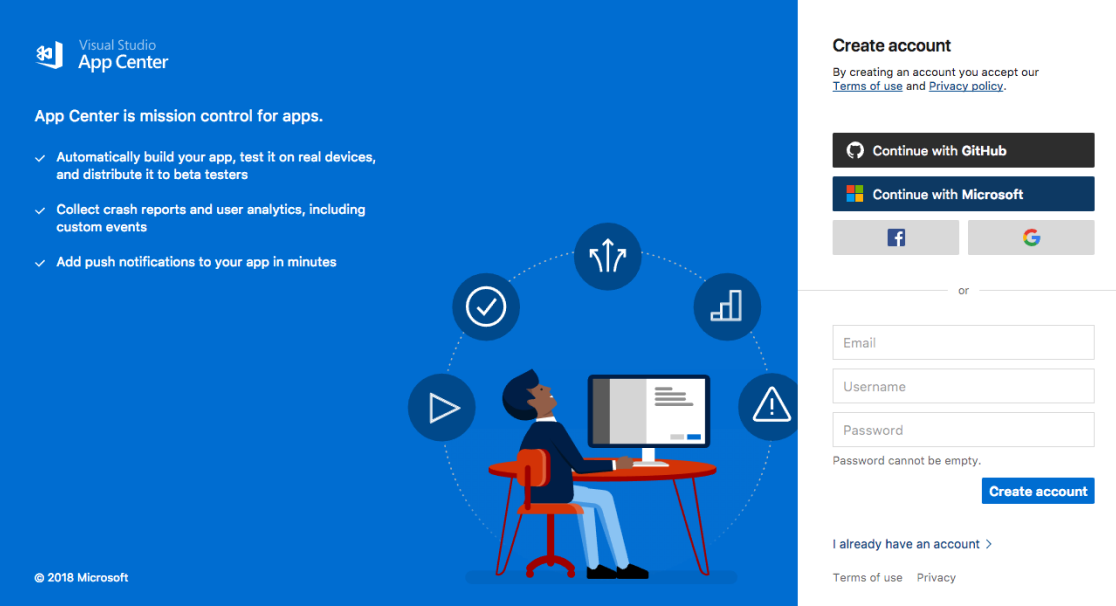
Inicio de sesión en el App Center
Paso 2
Crea una nueva app
Seleccione el botón “Agregar nueva” -> Agregar una nueva app Escriba el nombre de la aplicación nueva. Seleccione “Android” como sistema operativo de destino y “Java” como el lenguaje en el que planea escribirlo.

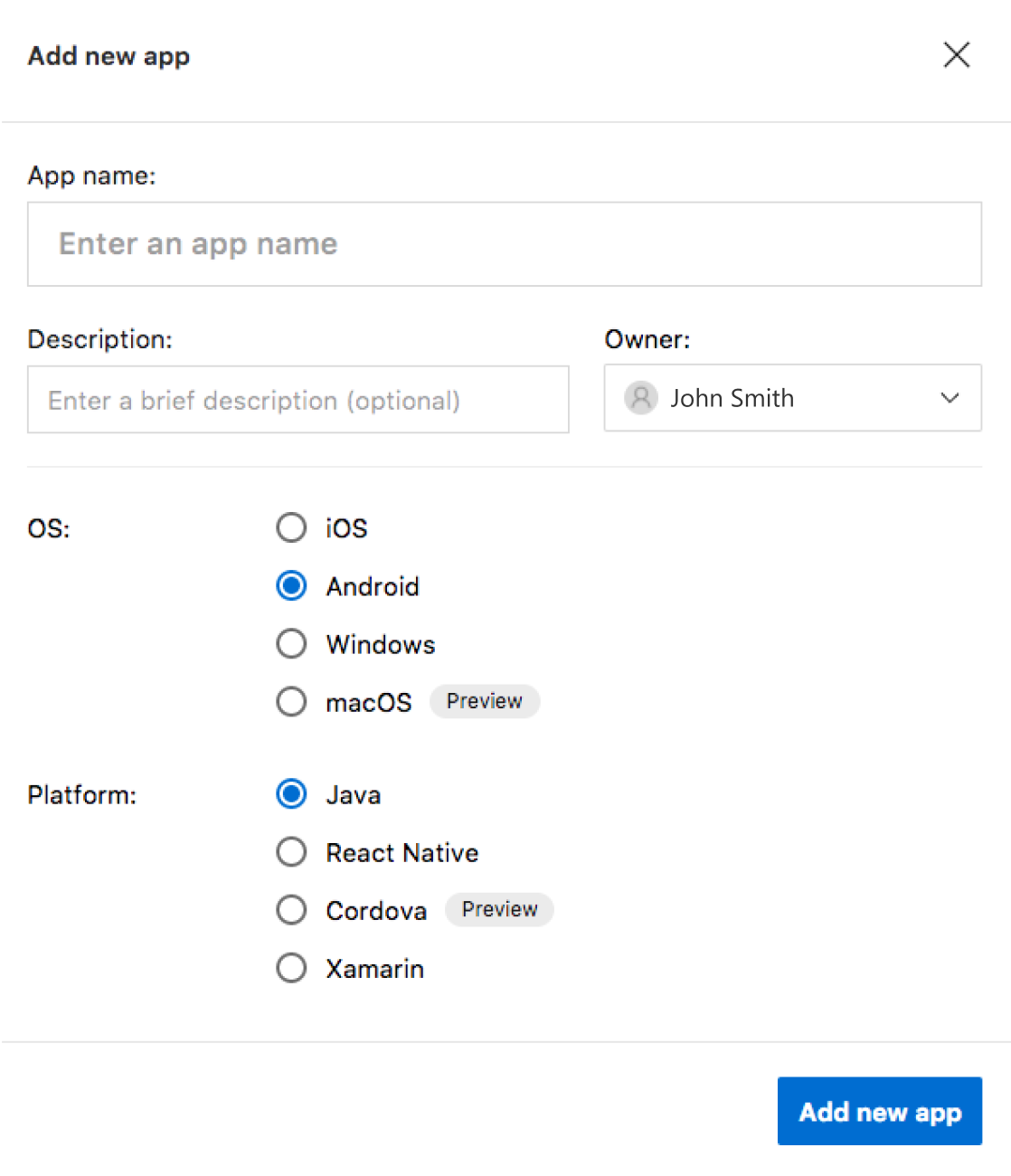
Cuadro de diálogo de configuración de la nueva aplicación
Paso 3
Configure su repositorio
Seleccione el servicio “Compilar” de la barra lateral, y luego, seleccione el repositorio que contiene la aplicación que desea que App Center compile.
Una vez autenticado, App Center recupera su código fuente. Seleccione la app que desea crear de la lista.
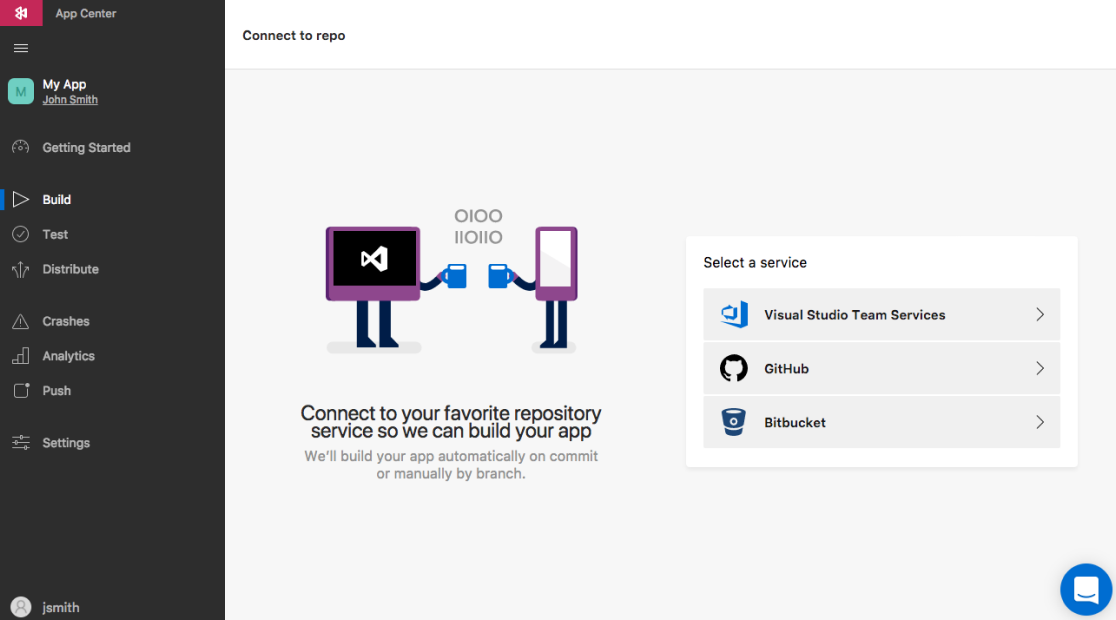
Pantalla Conectar un servicio
Paso 4
Configure Compilar & distribuir
Ahora su repositorio está vinculado, y todas las ramas de desarrollo existentes están indicadas. Seleccione el que desea compilar y seleccione “Configurar compilación”
.
Asegúrese de marcar la casilla “Firmar compilaciones” y marque la casilla si la configuración de gradle maneja la firma o suba su almacén de claves para firmar la compilación que se utilizará para la distribución posterior.
Active la opción “Distribuir compilaciones”, que le enviará automáticamente un vínculo de descarga por correo electrónico una vez finalizada la compilación. Por último, pulse “Guardar y compilar” para ponerlo todo en marcha.
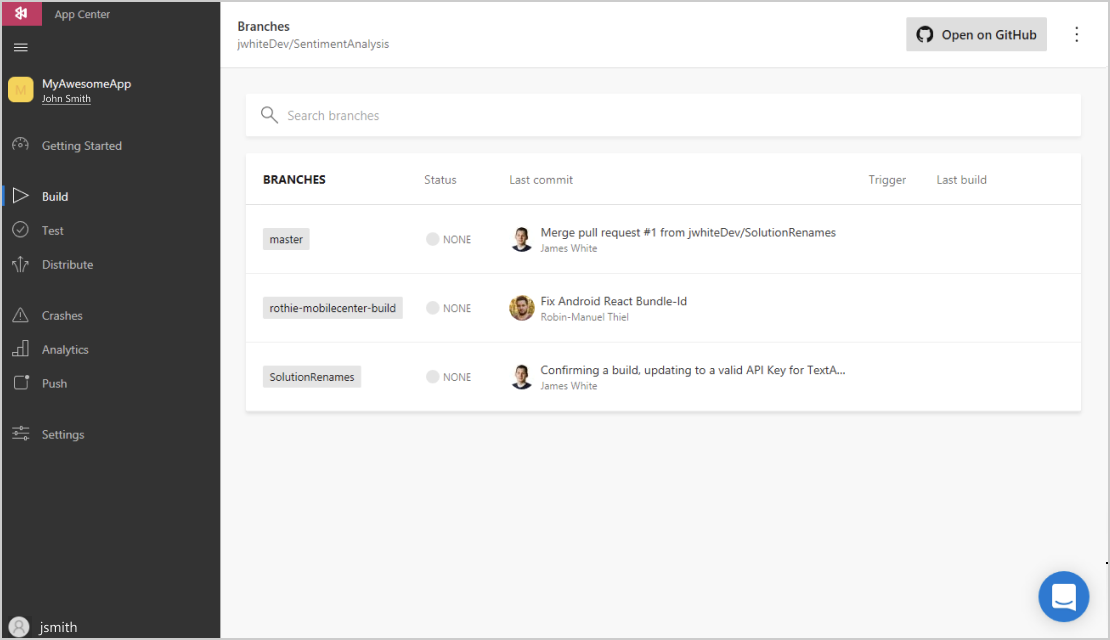
Configurar una nueva compilación
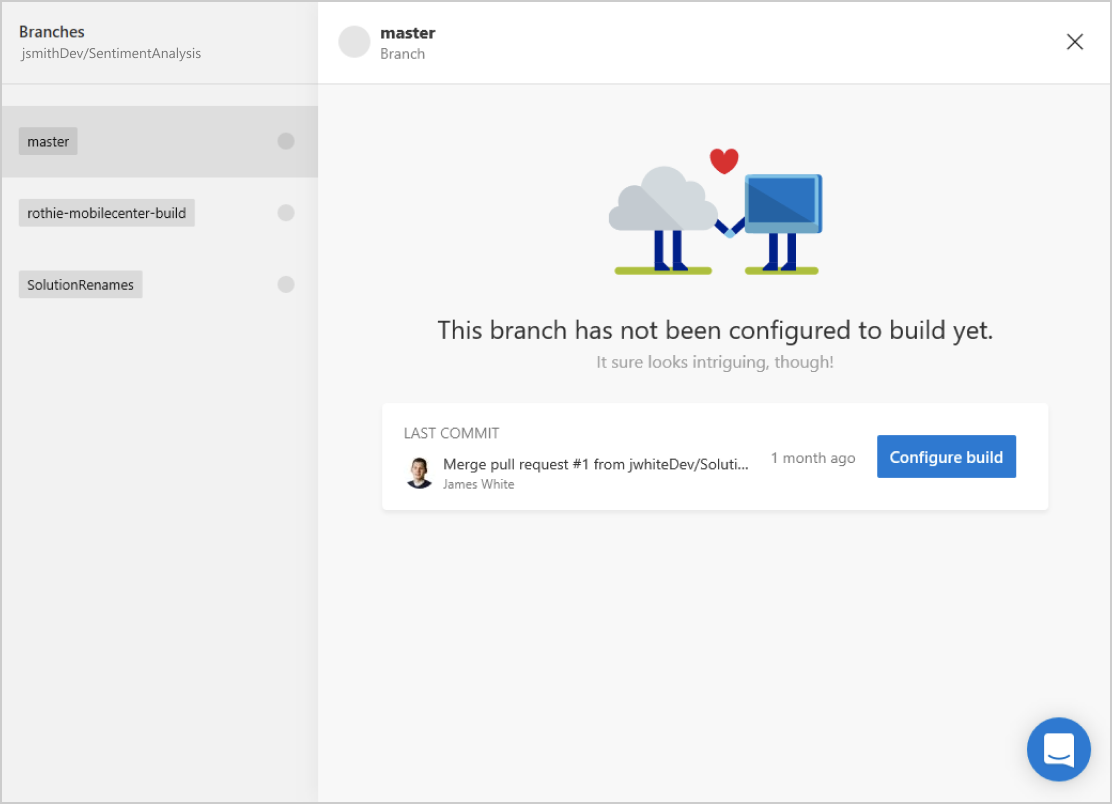
Configurar botón de compilación
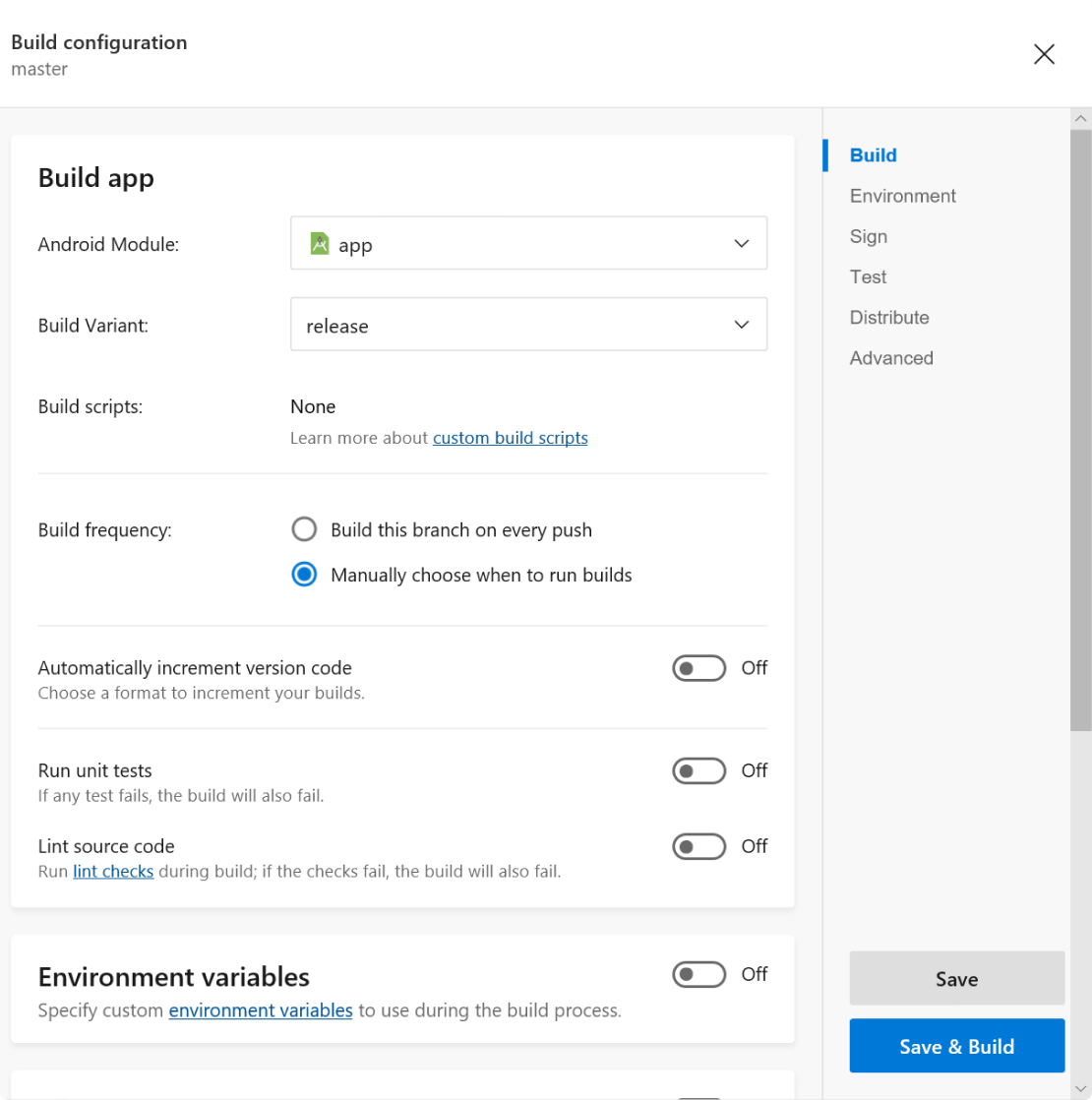
Ajustes de configuración de la compilación
Paso 5
Instale su aplicación
Una vez que la compilación se haya completado con éxito, se generará automáticamente un correo electrónico que se enviará a su dispositivo con un vínculo de instalación. Ya ha configurado su primer canal de desarrollo de aplicaciones móviles con App Center!
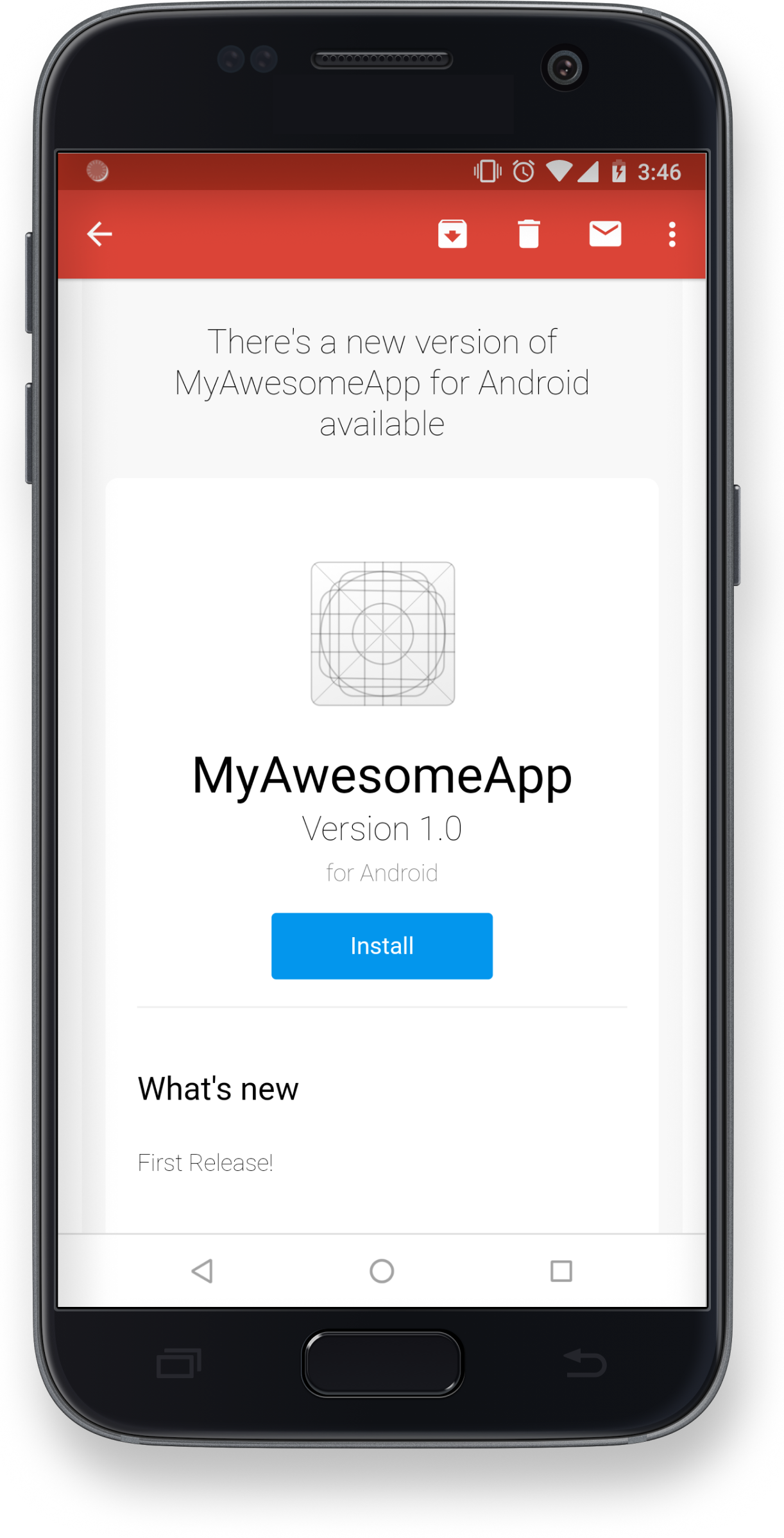

 Visual Studio Code
Visual Studio Code